Pokud si čtete diskuzi na fóru domovské stránky Arch Linuxu, dojdete k zajímavému zjištění. Vývoj používání distribucí u většiny uživatelů Arch Linuxu je následující: Red Hat (Fedora, SUSE, Mandrake) -> Gentoo -> Arch Linux. Je to distribuce například pro všechny, kteří mají rádi Gentoo, ale nechtějí čekat na překlady programů. Arch Linux funguje podobným způsobem jako Gentoo, ale stahuje si binární balíčky a nic nepřekládá. Arch Linux používá vlastní správce balíčků pacman (package manager) ovládaný z příkazové řádky.
Instalační CD
Na domovské stránce si zjistěte, jaká je aktuální verze Arch Linuxu. V době psaní článku (prosinec 2005) to byla verze 0.7.1 - Noodle. Nyní si stáhněte její obraz z některého z mirrorů.
Samotná instalace
Po zavedení instalačního CD se vám zobrazí textové okno. Nyní máte případně možnost zavést potřebné moduly, které se nezavedly automaticky. Instalační program poté spustíte příkazem /arch/setup. Pokud spustíte tento program na konzoli 1 (do této se nabootovalo), pak po celou dobu instalace dále budete mít k dispozici tři textové konzole (2-4) a na konzoli 5 budete mít k dispozici instalační výstup.
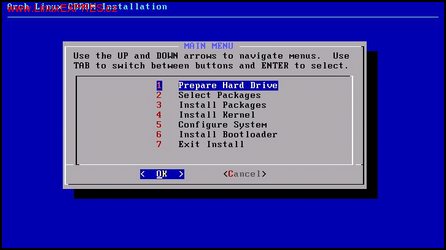
Instalační program probíhá celý v textovém režimu a je podobný - přinejmenším svou filozofií - instalačnímu programu Debianu. Máme zde jednotlivé možnosti pod sebou, které je možné v některých případech přeskočit, anebo se naopak vrátit k některé předchozí možnosti a něco opravit. Instalační program je pouze v angličtině, pokud ji dostatečně neovládáte, vezměte si raději slovník. Nemusíte se ale bát, je použita klasická počítačová angličtina.
První otázka, kterou vám instalační program položí, je, zda budete instalovat balíky ze sítě, či z CD. Pokud máte k dispozici opravdu rychlé připojení, pak zvolte ze sítě, jinak z CD. U pomalejšího připojení se stává, že instalační program po stažení objemnějšího balíku (např. xorg) zamrzne. V tomto případě je lepší nainstalovat z CD základní systém a poté provést update a další balíky tahat ze sítě. Nemáte-li k dispozici síť, pak je pro vás volba CD-ROM samozřejmě jediná možná. I v tomto případě rovněž získáte kompletní systém Arch Linux, který pouze nebude obsahovat nejnovější balíky.
Nyní vám již naskočí samotné instalační menu. Pokud instalujete z CD, má sedm položek očíslovaných 1 až 7, pokud instalujete ze sítě, přibude položka 0 - konfigurace sítě.
0. Konfigurace sítě
Při konfiguraci sítě máte možnost zvolit automatickou konfiguraci pomocí DHCP, anebo ruční, kdy zadáte všechny běžné parametry vaší síťové konfigurace (IP počítače, masku sítě, bránu a DNS server).
1. Příprava harddisku
Zde dostanete na výběr několik možností - automatické a ruční rozdělení. V případě ručního rozdělení pak musíte ještě jednotlivé oddíly připojit. Automatické rozdělení použijte pouze v případě, že máte prázdný disk, na kterém má být pouze Arch Linux. Tato volba totiž odstraní všechny existující oddíly a zabere celý disk pro Arch Linux. V případě ručního rozdělení pak můžete použít fdisk nebo o něco uživatelsky přívětivější cfdisk.
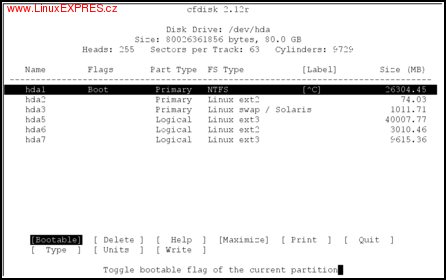
2. Výběr balíků
Pokud instalujete z FTP, dostanete na výběr FTP zdroje. Je možné, že některé nebudou fungovat, takže se nebojte při neúspěchu stažení seznamu balíků zkusit jiný. Nyní se vás program ptá, zda chcete pouze základní (base), nebo kompletní instalaci. Pokud máte k dispozici síť, je asi lepší nainstalovat nejprve base instalaci a teprve po restartu a nastavení systému doinstalovat vše další ze sítě. Rovněž máte-li k dispozici pomalejší připojení, pak nainstalujte základní systém z CD a vše další už si stáhněte ze sítě. Dále je zde možné, kromě skupin balíků, požádat o detailní výběr jednotlivých balíků. Po odsouhlasení skupin se vám tak objeví seznam jednotlivých balíků. To doporučuji i pokud instalujete pouze základní systém. Můžete například odstranit balíky pro modemové a bezdrátové připojení, pokud jej nepoužíváte.
3. Instalace balíků
Nyní následuje instalace balíků, která může při instalaci z FTP trvat i delší dobu v závislosti na rychlosti vašeho připojení. Na průběh stahování se lze podívat na konzoli pět. Do ní se přepnete známou klávesovou zkratkou [Alt+F5], zpátky pak [Alt+F1]. Po dokončení stahování se na první konzoli zobrazí průběh vlastní instalace a případně informace o změnách konfiguračních souborů.
4. Výběr jádra
Následuje výběr jádra. Musíte si zvolit, jaké jádro chcete. Zda chcete jádro 2.4, nebo 2.6 - pokud nemáte nějaký specifický důvod (starý hardware), pak zvolte 2.6. V případě jádra 2.4 pak, zda chcete SCSI, nebo IDE. Dále si můžete i zvolit zdrojový kód jádra, přeložit si jej, což však doporučuji až v okamžiku, kdy budete mít fungující systém. Instalace jádra probíhá podobně jako instalace balíků, na konzoli pět se můžete dívat na průběh stahování. Je použito co nejnovější jádro.
5. Konfigurace systému
Editace konfiguračních souborů. Nejprve máme na výběr, zda použijeme editor vi, nebo nano. Pokud ani jeden neznáte, zvolte nano, jehož ovládání je celkem intuitivní. Můžeme editovat následující soubory:
/etc/rc.conf - základní nastavení - lokalizace (fonty pro konzoli, klávesnice), síť, spouštění modulů při startu, spouštění služeb při startu. Služby i moduly lze snadno vypnout přidáním vykřičníku před její jméno v seznamu. Např. pokud nepoužíváte DHCP, je třeba povolit bránu (gateway) a změnit v seznamu síťových služeb !gw na gw. Například budete-li chtít přidat do služeb ssh, pak stačí připsat kamkoliv mezi řádek se seznamem spouštěných služeb (DAEMONS) ssh. Pokud jej naopak nebudete chtít spouštět, není nutné slovo ssh mazat, stačí před něj napsat vykřičník.
/boot/grub.conf (anebo /etc/lilo.conf - dle zavaděče, který chcete použít). /etc/fstab, /etc/modprobe.conf pro jádro 2.6, nebo /etc/modules.conf pro jádro 2.4. /etc/resolv.conf - zde zapište cestu k DNS serveru (pokud jej potřebujete), případně jméno implicitních domén.
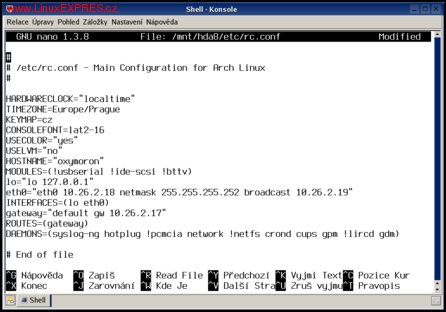
6. Instalace zavaděče
Musíte si zvolit, zda GRUB, anebo LILO. Nevíte-li co, doporučuji GRUB. Nezapomeňte editovat jeho konfigurační soubor - viz předchozí bod. Dále musíte zvolit, zda se bude instalovat do MBR, pokud to má být hlavní zavaděč systému, anebo na bootovací oddíl, pokud již nějaký zavaděč používáte. V druhém případě nezapomeňte upravit odkaz na tento disk v nadřazeném zavaděči.
7. Exit
Ukončení instalace. Pokud si uvědomíte, že jste na něco zapomněli, spusťte znovu /arch/setup.
Po instalaci
Nyní již zbývá napsat reboot. Pokud je to nutné, upravte po restartu ještě externí zavaděč systému, jinak si počkejte na start zavaděče a vyberte Arch Linux (není-li defaultní). Během startu systému sledujte případné chyby, abyste je mohli po nastartování opravit. Trochu mne mrzí, že po zavedení systému startovací hlášky se zaváděním služeb zmizí, takže pokud dojde k chybě v poslední službě, skoro nemáte šanci si jí všimnout.
Jako první věc po restartu doporučuji nastavit heslo roota příkazem passwd. Vyzkoušejte příkazem ifconfig, zda funguje síť a pro jistotu ještě např. ping www.linuxexpres.cz -c3. Pokud síť nefunguje, zkuste vypsat moduly příkazem lsmod a případně zavést potřebný modul síťové karty, např. modprobe 8139too. Pokud síť naběhne, je nutné dopsat tento modul do souboru /etc/rc.conf mezi moduly spouštěné při startu.
Práce s Arch Linuxem
Program pacman (Package Manager) slouží pro správu balíčků (instalaci, aktualizaci a odebrání). Na rozdíl od jiných distribucí se kompletně ovládá z příkazové řádky. Jeho základním konfiguračním souborem je /etc/pacman.conf. Pokud si jej prohlédnete, zjistíte, že existují čtyři skupiny balíčků: current, extra, unstable a community. Používání posledních dvou implicitně není povolené (je zakomentované). Doporučuji povolit community - balíčky programů přidané uživateli. Patří sem například webový editor Nvu.
V souboru /etc/pacman.conf dále naleznete seznam konfiguračních souborů, které má pacman při aktualizace zakázáno upravovat. Nové konfigurační soubory jsou v takovém případě uloženy s příponou .pacnew a je možné podle nich originál upravit ručně. Nehrozí vám tedy to, že přijdete o své nastavení, které jste si pracně vypiplali.
Ovládání programu pacman je dostatečně popsáno v různých publikacích i na webu, takže popis je jen ukázkou možností. Pokud vás bude zajímat více, použijte například nápovědu man pacman. Pro zajímavost uvádím v závorce srovnání s Gentoo Linuxem.
- pacman -Sy - Aktualizace databáze balíčků (emerge sync). Tuto aktualizace je nutné provést po instalaci systému, před jakoukoliv instalací nových balíčků.
- pacman -Syu - Aktualizace databáze + instalace updatů (emerge sync; emerge world).
- pacman -Ss slovo - Vyhledání balíku obsahujícího klíčové slovo (emerge -s slovo).
- pacman -S balík - Instalace balíku (emerge balík).
- pacman -Sw balík - Stažení balíku bez instalace (emerge -f balík).
- pacman -Si balík - Informace o balíku (emerge -p balík).
- pacman -R balík - Odstranění balíku (emerge -C balík).
Pro nalezení konkrétního balíku lze s úspěchem použít vyhledávací nástroj na domovských stránkách Arch Linuxu. Doporučuji zde rovněž číst novinky v sekci zvané Planet Arch. Vyhnete se tak leckterým problémům a nepříjemným překvapením. Také se zde dozvíte, proč jsou některé věci nastavené tak, jak jsou.
Nastavení
Po prvním úspěšném startu proveďte aktualizaci systému příkazem pacman -Syu a doinstalujte potřebné balíky. Pro jistotu proveďte restart a nyní se věnujte úpravě souboru /etc/rc.conf.
Může se vám stát, že vám nebude fungovat po nabootování myš (jedná se o jev popsaný i v konferencích na Arch Linuxu.) V takovém případě pomůže kabel myši odpojit od počítače a zase připojit. Je pak nutné v souboru /etc/rc.conf povolit na posledním řádku služby syslog-ng a hotplug (zrušit vykřičník před nimi).
Dále se můžeme pokusit o lokalizaci. Nejprve nastavit font CONSOLEFONT=lat2-16 a pak i češtinu LOCALE=cs_CZ. Je vhodné také nastavit hodiny (HARDWARECLOCK="localtime"), časovou zónu (TIMEZONE=Europe/Prague) a klávesovou mapu - KEYMAP=cz.
Doinstalování dalších potřebných služeb je otázka chvíle. Určitě se bude hodit ssh. Nainstalujete jej pacman -S openssh a mezi spouštěné služby doplníte sshd. Dále je třeba nakonfigurovat X Window System, což zde nebudu popisovat, článků na toto téma se objevilo v poslední době dost. Doinstalujte GDM, nebo KDM a přidejte mezi služby na poslední místo (gdm, nebo kdm).
Aby fungoval zvuk, doinstalujte alsa-utils. Spuštěním alsaconf nastavte správnou zvukovou kartu. Dále si nainstalujte nějaký přehrávač audio souborů, nejlépe balík mpg321 nebo mp3blaster. Pak na jedné konzoli spusťte přehrávání nějakého souboru (třeba mpg123 pisnicka.mp3). Na jiné konzoli současně spusťte alsamixer a dolaďte úroveň hlasitosti. Do /etc/rc.conf přidejte mezi spouštěné moduly emu10k1 a mezi službu alsa (v tomto pořadí - gdm nebo kdm musí zůstat poslední). Nyní restartujte počítač a ověřte, zda zvuk funguje. Nezapomeňte přidat uživatele do skupiny audio.
Problémy
V Arch Linuxu nelze přímo instalovat RPM balíčky. Pouze je lze převést na tar.gz pomocí příkazu rpmunpack a instalovat ručně. To je problém, protože se neprovedou poinstalační skripty z RPM.
Další nevýhodu pak může být poměrně malý rozsah balíků. Zejména pro uživatele zvyklého z Gentoo nebo Debianu, že distribuce obsahuje téměř každý balík, na nějž si vzpomene.
Srovnání s jinými distribucemi
Arch Linux má cenu srovnávat pouze s Gentoo a Debianem, ostatní distribuce jsou zcela jinde. Pokusil jsem se připravit následující srovnávací tabulku. Snažil jsem se o maximální objektivitu, čísla v tabulce jsou známky 1 až 5.
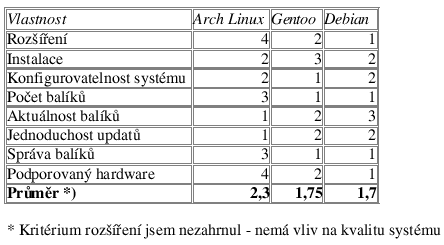
Ve srovnání jak s Debianem tak Gentoo dopadá Arch Linux poněkud hůře. Neznamená to, že je horší distribuce. Má své výhody. Prohlédněte si tabulku a pokud jsou pro vás důležité ty řádky, kde Arch Linux vede (rychlost a jednoduchost updatů a aktuálnost balíků), pak je to systém pro vás.
Rovněž při jeho instalaci se mohou vyskytnout problémy. Je znát, že se jedná o rodící se verzi. Na internetu jsou vytýkány problémy s lokalizací, ty jsem neměl a systém se podařilo celkem solidně lokalizovat. Problém je spíše nemožnost instalování RPM (což třeba Gentoo umí). Nezapomeňte, že pro instalaci potřebujete Pentium II a kompatibilní procesor, pro starší zůstává pouze Gentoo a Debian. Stejně tak i pro zcela jinou architekturu.